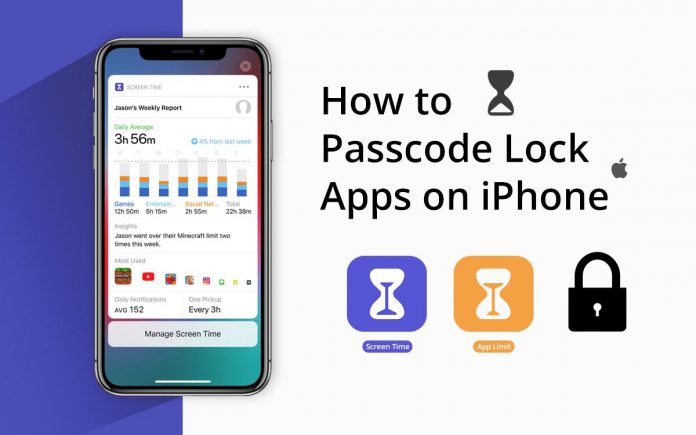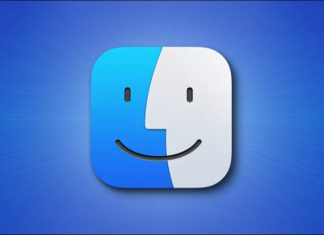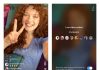روش قفل گذاری برنامه های آیفون و آیپد با Screen Time
در صورتی که شما نیز از آن دسته والدین می باشید که می خواهید فرزند شما را به دلیل استفاده بیش از اندازه آیفون یا آیپد کنترل کنید می توانید با گذاشتن passcode روی برنامه های آیفون فرزند شما، استفاده روزانه او از اپلیکیشن های iOS را کنترل کنید.
در iOS 11 تنظیم passcode برای یک برنامه کار ساده ای بود، و چنین گزینه ای برای قفل گذاری در اختیارمان بود. در iOS 11 گزینه Restriction به کاربران اجازه می داد تا دسترسی به برنامه ها، ویژگی ها و وب سایت ها را کنترل کنند. اما در iOS 12، ما بخش Screen Time را داریم که کاربردی شبیه به Restriction دارد ولی دارای ویژگی های بیشتر و نمایی جدید تر می باشد. اگر بخواهیم میان Restriction و Screen Time یکی را برگزینیم ، بدون شک Screen Time را برخواهیم گزید، زیرا دارای ویژگی های جدید و بیشتری می باشد.
Screen Time چیست؟
اپل در آپریل سال 2018، سیستم عامل iOS 12 را روانه بازار کرد و در این بین برنامه Screen Time را به کاربران معرفی نمود. Screen Time ویژگی جدید طراحی شده ای است که اطلاعات مربوط به کارکرد برنامه و مدت زمان استفاده از آن را به شما گزارش می کند.
همچنین این برنامه به شما امکان می دهد تا با قفل گذاری برنامه ها مدت زمان استفاده از برنامه ها را در دستگاه iOS خود مدیریت کنید. در اینجا برخی از ویژگی های Screen Time را به شما معرفی می کنیم:
- دسترسی آنی به گزارش هایی درباره کارکرد دستگاه iOS
- تنظیم و مدیریت کارکرد یک برنامه
- قفل گذاری برنامه ها با passcode
- فراهم کردن اطلاعات درباره کارکرد روزانه و یا هفتگی دستگاه iOS
- مدیریت محدودیت محتوا و حریم خصوصی
چطور برنامه های آیفون را با استفاده از Screen Time، قفل گذاری کنیم؟
- به بخش Settings و تنظیمات آیفون یا آیپد خود بروید. Screen Time را انتخاب نمایید.
- برگه را به پایین بروید و use screen time passcode را انتخاب نمایید.
- passcode دلخواه خود را برای screen time وارد کرده و سپس App Limits یا محدودیت برنامه را انتخاب نمایید و passcode را که برای screen time ساخته اید را وارد کنید.

- در بخش app limits، می توانید گزینه Add Limits یا اضافه کردن محدودیت را مشاهده خواهید نمود. پس آن را انتخاب نمایید.
- سپس گزینه All Apps and Categories را انتخاب نمایید.بعد از آن Next را انتخاب نمایید.
- زمان دلخواه خود را انتخاب نمایید. در اینجا برای مثال زمان 1 دقیقه ای را انتخاب می کنیم. سپس Add را انتخاب نمایید تا app limit مود نظر شما روی همه برنامه ها اعمال گردد. بدین معنا که برای ورود به برنامه های آیفون یا iPad، نیاز به وارد کردن passcode خواهید داشت.

روش تغییر Category برنامه های قفل شده در Screen Time آیفون و آیپد
اگر تمایل دارید برنامه های انتخاب کنید خود را در app limit بخش اسکرین تایم تغییر دهید می توانید مراحل زیر را دنبال کنید:
- در بخش Screen Time، گزینه All Apps and Categories را انتخاب نمایید.
- سپس Edit Apps را انتخاب نمایید.
- بعد از آن دسته بندی یا Category را که می خواهید ذخیره کنید انتخاب کنید و دکمه Add را در سمت بالا و راست برنامه انتخاب نمایید.

- حالا اگر به home screen آیفون یا آیپد خود بروید، مشاهده خواهید نمود که برای ورود به برنامه هایی که آیکون آنها حالتی تاریک مانند دارد، به شما یک notification داده می شود.
- پس برای دسترسی به برنامه مورد نظر، ask for more time را انتخاب نمایید.
- سپس passcode را که ساخته بودید وارد کنید. بعد از آن وارد کردن پسورد ، اعلان دیگری به شما نشان داده خواهد شد. حالا می بایست مدت زمانی را که می خواهید از برنامه استفاده کنید، تعیین کنید، 15 دقیقه، 1 ساعت و یا تمامی روز یکی را برگزیند، سپس به برنامه دسترسی پیدا می کنید.